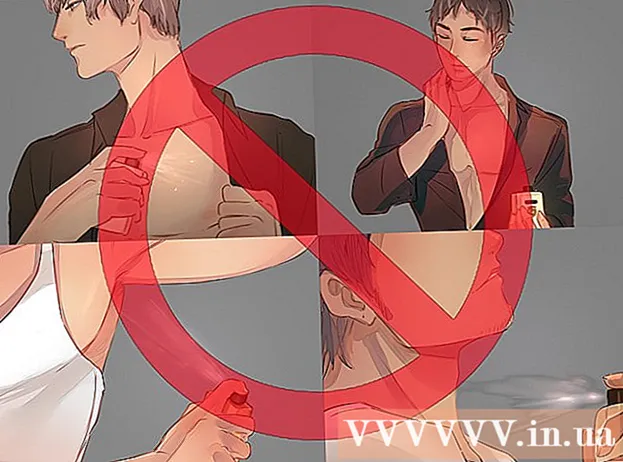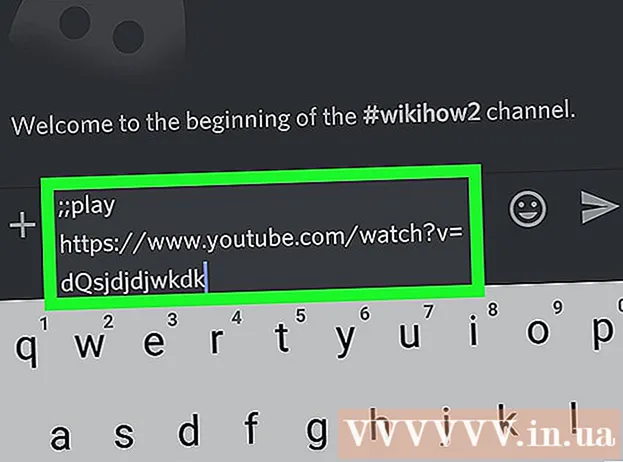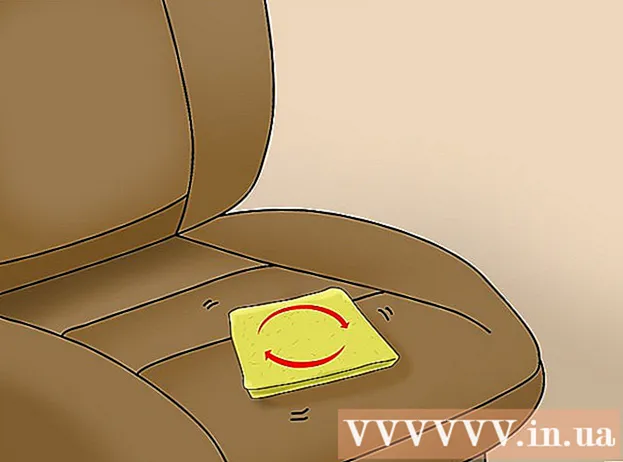内容
此WikiHow教您如何使用Visual Basic在Microsoft Excel中选择数据。只要您熟悉VB脚本的基础知识和Excel的更高级功能的使用,您就会发现选择脚本非常简单。
踩
方法1之3:选择单个单元格
- 在当前工作表中选择一个单元格。 假设您要使用Visual Basic选择单元格E6。您可以使用以下命令之一执行此操作:
ActiveSheet.Cells(6,5)。选择
ActiveSheet.Range(“ E6”)。选择
- 在同一工作簿中的另一个工作表中选择一个单元格。 假设我们的示例单元格E6在名为Sheet2的工作表上。您可以使用以下方法之一来选择它:
Application.Goto ActiveWorkbook.Sheets(“ Sheet2”)。单元格(6,5)
Application.Goto(ActiveWorkbook.Sheets(“ Sheet2”)。范围(“ E6”))
- 在另一个工作簿中的工作表上选择一个单元格。 假设您要从名为BOOK2.XLS的工作簿中的Sheet1中选择一个单元格。这两种方式之一应该起作用:
Application.Goto工作簿(“ BOOK2.XLS”)。工作表(“ Sheet1”)。单元格(2,1)
Application.Goto工作簿(“ BOOK2.XLS”)。工作表(“ Sheet1”)。范围(“ A2”)
- 选择一个相对于另一个单元格的单元格。 您可以使用VB根据其相对于活动(或另一个)单元的位置来选择一个单元。只需确保该单元格存在即可避免错误。这样做如下:
- 选择活动单元格下面三行和左侧四列的单元格:
ActiveCell.Offset(3,-4)。选择
- 选择单元格C7下方的五行和右侧的四列的单元格:
ActiveSheet.Cells(7,3).Offset(5,4)。选择
- 选择活动单元格下面三行和左侧四列的单元格:
方法2之3:选择范围
- 在活动工作表上选择一个单元格区域。 若要在当前工作表上选择单元格C1:D6,请使用以下三种方法之一:
ActiveSheet.Range(单元格(1、3),单元格(6、4))。选择
ActiveSheet.Range(“ C1:D6”)。选择
ActiveSheet.Range(“ C1”,“ D6”)。选择
- 从同一工作簿中的另一个工作表中选择一个系列。 您可以使用以下示例之一在名为Sheet3的工作表上选择单元格C3:E11:
Application.Goto ActiveWorkbook.Sheets(“ Sheet3”)。范围(“ C3:E11”)
Application.Goto ActiveWorkbook.Sheets(“ Sheet3”)。范围(“ C3”,“ E11”)
- 从另一个工作簿中的工作表中选择一个单元格区域。 两个示例都应选择名为BOOK2.XLS的工作簿的Sheet1上的单元格E12:F12:
Application.Goto工作簿(“ BOOK2.XLS”)。工作表(“ Sheet1”)。范围(“ E12:F12”)
Application.Goto工作簿(“ BOOK2.XLS”)。工作表(“ Sheet1”)。范围(“ E12”,“ F12”)
- 选择一个命名范围。 如果您已为一个单元格范围分配了名称,请使用与步骤4-6中相同的语法,但是用范围名称(例如“ Sales”)替换该范围的地址(例如“ E12”,“ F12”) )。这里有些例子:
- 在活动的工作表上:
ActiveSheet.Range(“销售”)。选择
- 同一工作簿的其他工作表:
Application.Goto ActiveWorkbook.Sheets(“ Sheet3”)。范围(“ Sales”)
- 其他工作簿:
Application.Goto工作簿(“ BOOK2.XLS”)。工作表(“ Sheet1”)。范围(“销售”)
- 在活动的工作表上:
- 选择相对于命名范围的范围。 语法根据所提到范围的位置以及是否要调整新范围的大小而有所不同。
- 如果要选择的范围与模具相同 测试5 被调用,但向右下移四行并向右移动三列,然后使用以下代码:
ActiveSheet.Range(“ Test5”)。偏移(4,3)。选择
- 如果范围是在同一工作簿的Sheet3上,请首先激活该工作表,然后按如下所示选择范围:
工作表(“ Sheet3”)。激活ActiveSheet.Range(“测试”)。偏移量(4,3)。选择
- 如果要选择的范围与模具相同 测试5 被调用,但向右下移四行并向右移动三列,然后使用以下代码:
- 选择一个范围并调整选择的大小。 如果需要,可以增加所选范围的大小。如果要选择一个范围 数据库 然后要将大小增加五行,可以使用以下语法:
范围(“数据库”)。选择Selection.Resize(Selection.Rows.Count + 5,_Selection.Columns.Count)。选择
- 选择两个命名系列的并集。 如果您有两个重叠的命名范围,则可以使用VB选择该重叠区域中的单元格(“联合”)。限制是只能在活动工作表上执行此操作。范围称为 好的 还有一个叫 坏的 想要选择:
Application.Union(范围(“良好”),范围(“不良”))。选择
- 如果要选择上述两个范围的子集而不是重叠区域,只需替换 应用联盟 通过 应用程序相交.
方法3之3:在“连续”和“非连续”列中选择数据
- 将此示例数据用于此方法中的示例。 此图表由Microsoft提供,其中包含示例数据,将帮助您直观地查看示例的行为:
A1: 名称 B1: 销售 C1: 数量 A2:一个 B2:10欧元 C2:5 A3:b B3: C3:10 A4:c B4:10欧元 C4:5 A5: B5: C5: A6:总计 B6:€20 C6:20 - 选择连续列底部的最后一个单元格。 在以下示例中,选择单元格A4:
ActiveSheet.Range(“ A1”)。结束(xlDown)。选择
- 选择一列连续的单元格下面的第一个空单元格。 以下示例根据上表选择A5:
ActiveSheet.Range(“ A1”)。End(xlDown).Offset(1.0).Select
- 在列中选择一系列连续的单元格。 在以下两个示例中,选择了范围A1:A4:
ActiveSheet.Range(“ A1”,ActiveSheet.Range(“ a1”)。结束(xlDown))。选择
ActiveSheet.Range(“ A1:”&ActiveSheet.Range(“ A1”)。End(xlDown).Address)。选择
- 在列中选择整个范围的非连续单元格。 使用此方法顶部的数据表,以下两个示例都将选择A1:A6:
ActiveSheet.Range(“ A1”,ActiveSheet.Range(“ A65536”)。结束(xlUp))。选择
ActiveSheet.Range(“ A1”,ActiveSheet.Range(“ A65536”)。结束(xlUp))。选择
尖端
- 如果隐含活动工作表和/或工作簿,则通常可以省略属性“ ActiveSheet”和“ ActiveWorkbook”。